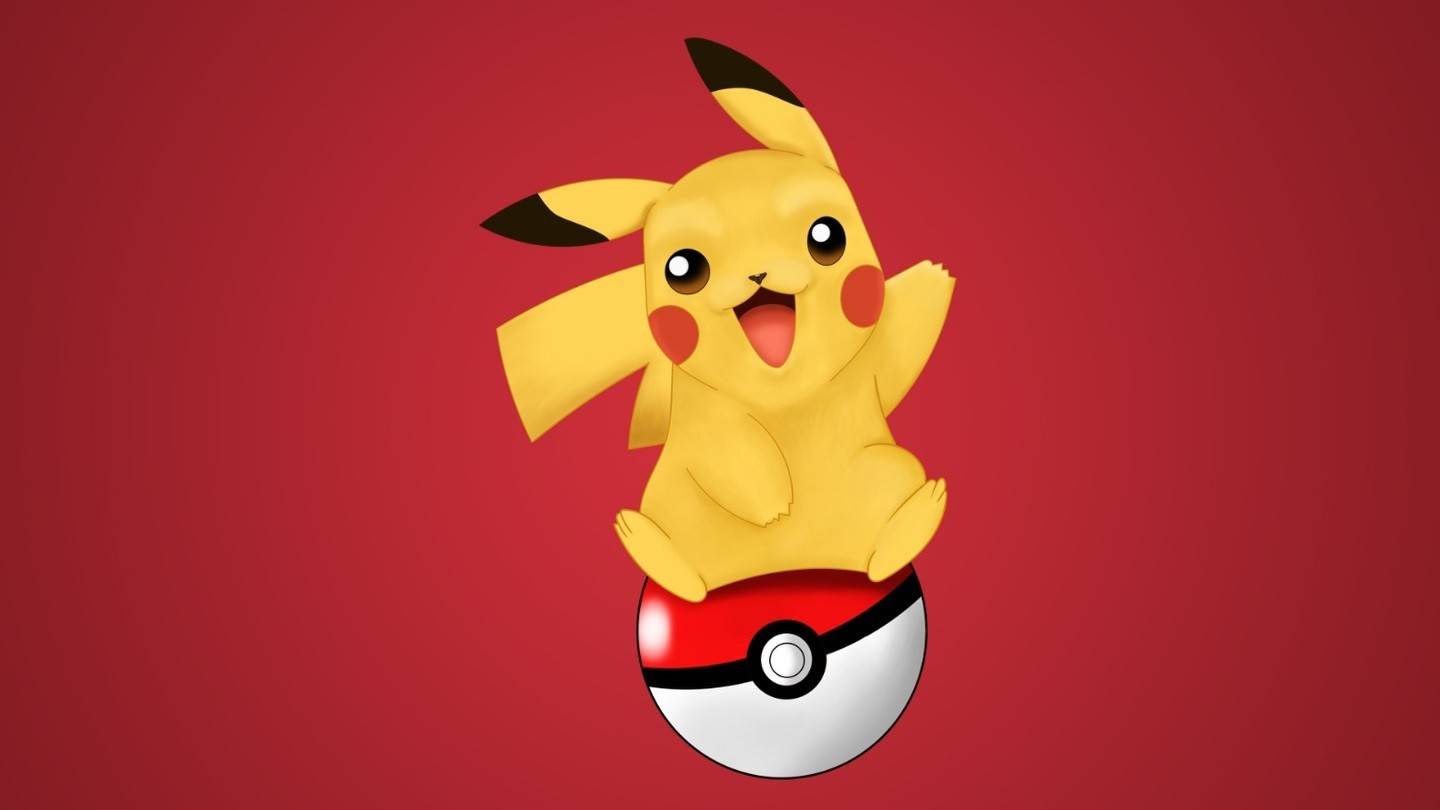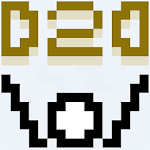Sony Dualsense ที่มีชื่อเสียงในด้านคุณสมบัติที่เป็นนวัตกรรมการยึดเกาะที่สะดวกสบายและการออกแบบตามหลักสรีรศาสตร์ถือเป็นคอนโทรลเลอร์ PS5 ที่ดีที่สุดอย่างกว้างขวาง การเพิ่มประสบการณ์การเล่นเกม PlayStation 5 ของคุณให้สูงสุดเป็นเรื่องง่าย อย่างไรก็ตามการเชื่อมต่อกับพีซีเกมอาจดูน่ากลัวโดยเฉพาะอย่างยิ่งเมื่อพิจารณาถึงความท้าทายที่ต้องเผชิญกับ Dualshock 4 โชคดีที่ DualSense มีความเข้ากันได้กับพีซีที่ดีขึ้นอย่างมาก ทำตามขั้นตอนง่ายๆด้านล่างเพื่อเชื่อมต่อ dualsense ของคุณ

รายการที่จำเป็น:
- สายเคเบิล USB-C ที่ใช้งานได้
- (ถ้าจำเป็น) อะแดปเตอร์บลูทู ธ สำหรับพีซีของคุณ
การเชื่อมต่อ dualsense ของคุณกับพีซีของคุณต้องใช้สายเคเบิล USB-C ที่สามารถใช้งานได้ (สายเคเบิลที่ถูกกว่าอาจให้พลังงานเท่านั้นไม่ใช่การถ่ายโอนข้อมูล) หรืออะแดปเตอร์บลูทู ธ หากพีซีของคุณขาดฟังก์ชั่นบลูทู ธ สายเคเบิล USB-C สามารถเป็น USB-C ถึง USB-C (ถ้าพีซีของคุณมีพอร์ต USB-C) หรือ USB-C ถึง USB-A (สำหรับพอร์ต USB มาตรฐาน)
หากพีซีของคุณไม่มีบลูทู ธ คุณสามารถเพิ่มได้อย่างง่ายดายด้วยอะแดปเตอร์บลูทู ธ มีอะแดปเตอร์หลายตัวพร้อมใช้งานบางส่วนเข้ากับสล็อต PCIe ของคอมพิวเตอร์ของคุณอื่น ๆ ที่เชื่อมต่อผ่านพอร์ต USB

ตัวเลือกอันดับต้น ๆ ของเรา: เครื่องส่งสัญญาณบลูทู ธ BT-W5 ที่สร้างสรรค์
เชื่อมต่อผ่าน USB:

- เสียบสาย USB ของคุณเข้ากับพอร์ตที่มีอยู่บนพีซีของคุณ
- เชื่อมต่อปลายอีกด้านกับพอร์ต USB-C บนคอนโทรลเลอร์ DualSense ของคุณ
- รอให้พีซี Windows ของคุณจดจำ dualsense เป็น gamepad
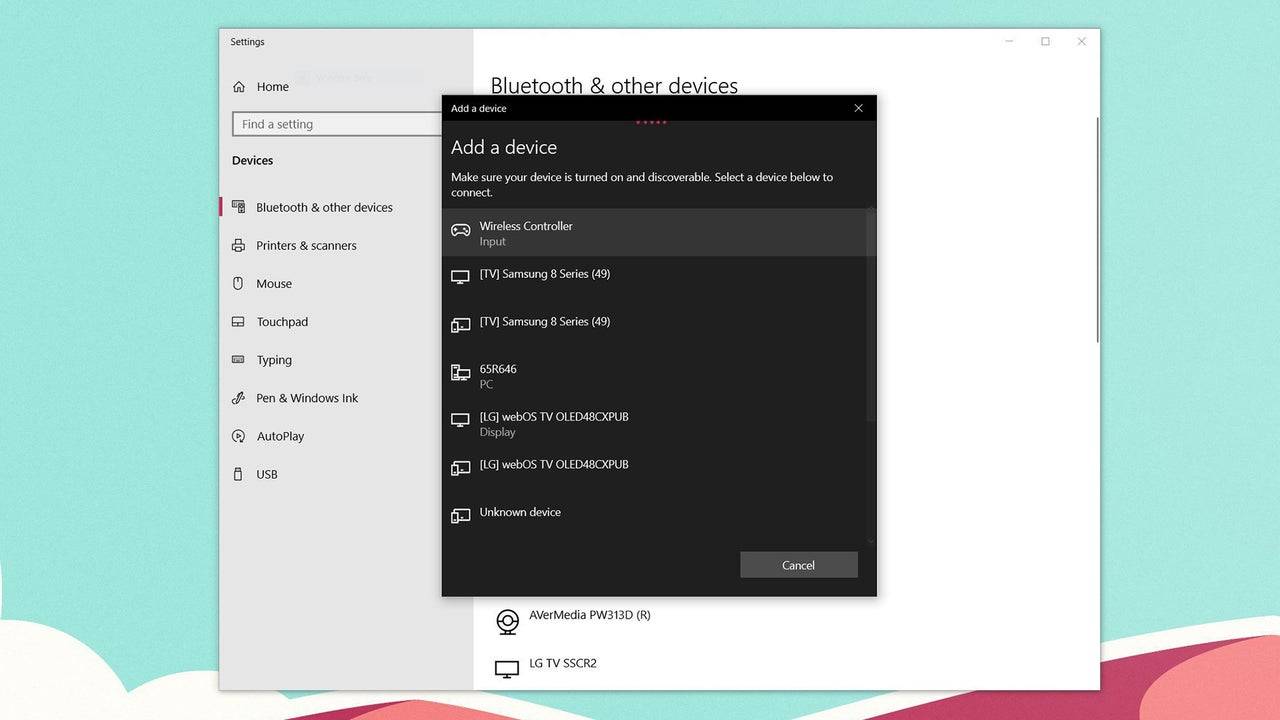
เชื่อมต่อผ่านบลูทู ธ :
- เข้าถึงการตั้งค่าบลูทู ธ ของพีซีของคุณ (กดปุ่ม Windows ให้พิมพ์ "Bluetooth" และเลือก Bluetooth และอุปกรณ์อื่น ๆ )
- เลือก เพิ่มบลูทู ธ หรืออุปกรณ์อื่น ๆ
- เลือก บลูทู ธ จากเมนูป๊อปอัพ
- ด้วยตัวควบคุม DualSense ของคุณเปิดตัวกดปุ่ม PS ค้างไว้และสร้างปุ่มพร้อมกันจนกระทั่งแถบแสงใต้ทัชแพดเริ่มกระพริบ
- เลือกคอนโทรลเลอร์ DualSense ของคุณจากรายการอุปกรณ์บลูทู ธ ที่มีอยู่บนพีซีของคุณ